以“Microsoft Office PowerPoint 2013”为例
PPT关闭自动播放幻灯片的方法
1、打开ppt,我们主要用到的是“切换”和“放灯片放映”两个选项卡下的内容;
2、选中“切换”选项卡,在右侧可以看到“换片方式”。这里,有两种换片方式:一是单击鼠标时进行换片,用于手动换片;二是设置自动换片时间,用于自动播放。在这里,我们把换片方式统一改为“单击鼠标时”。
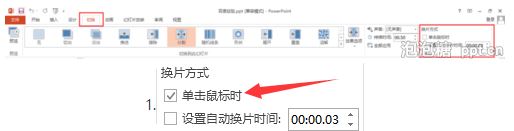
3、切换”中ppt模板的“换片方式”是针对每一张幻灯片而言的,因此,需要把所有幻灯片的换片方式都改成“单击鼠标时”。
4、切换到“幻灯片放映”选项卡,选择该选项卡下的“设置幻灯片放映”;
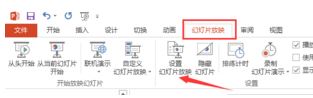
5、然后将其中的“换片方式”改为“手动”,并点击“确定”保存修改,如图:
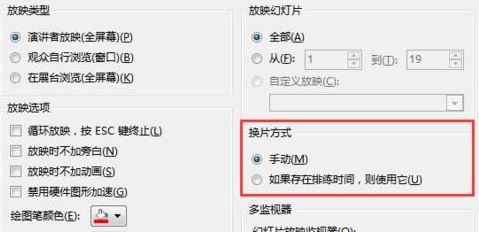
通过以上步骤来进行操作我们就可以取消ppt幻灯片自动播放的问题了!
分享到: